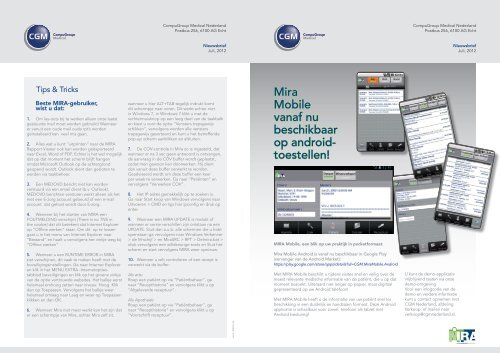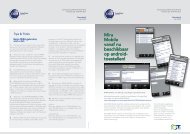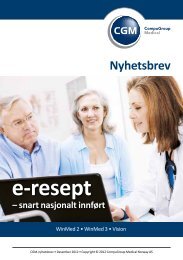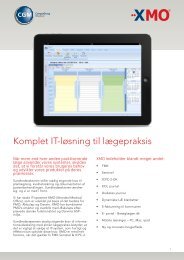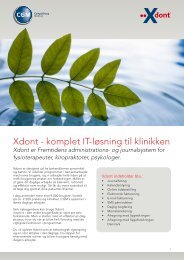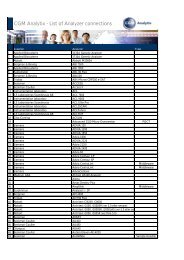CGM Nederland Q3 Nieuwsbrief, Jul/2012 - CompuGroup Medical
CGM Nederland Q3 Nieuwsbrief, Jul/2012 - CompuGroup Medical
CGM Nederland Q3 Nieuwsbrief, Jul/2012 - CompuGroup Medical
Create successful ePaper yourself
Turn your PDF publications into a flip-book with our unique Google optimized e-Paper software.
Tips & Tricks<br />
Beste MIRA-gebruiker,<br />
wist u dat:<br />
1. Om lay-outs bij te werken alleen onze laatst<br />
gestuurde mail moet worden gebruikt! Wanneer<br />
er vanuit een oude mail oude rpt’s worden<br />
geïnstalleerd kan veel mis gaan.<br />
2. Alles wat u kunt ‘’uitprinten’’ naar de MIRA<br />
Rapport Viewer ook kan worden geëxporteerd<br />
naar Excel, Word of PDF. Echter is het wel mogelijk<br />
dat op dat moment het scherm blijft hangen<br />
omdat Microsoft Outlook op de achtergrond<br />
geopend wordt. Outlook dient dan gesloten te<br />
worden via taakbeheer.<br />
3. Een MEDOVD bericht niet kan worden<br />
verstuurd via een email client (b.v. Outlook).<br />
MEDOVD berichten versturen werkt alleen als het<br />
met een E-zorg account gebeurd of een e-mail<br />
account dat gehost wordt door E-zorg.<br />
4. Wanneer bij het starten van MIRA een<br />
FOUTMELDING verschijnt [There is no TNS in<br />
the cookie] dat dit betekent dat Internet Explorer<br />
op “Offline werken” staat. Om dit op te lossen<br />
gaat u in het menu van Internet Explorer naar<br />
“Bestand” en haalt u vervolgens het vinkje weg bij<br />
“Offline werken”<br />
5. Wanneer u een RUNTIME ERROR in MIRA<br />
ziet verschijnen, dit vaak te maken heeft met de<br />
beveiligingsinstellingen. Ga naar Internet Explorer<br />
en klik in het MENU EXTRA -Internetoptiestabblad<br />
beveiligingen en klik op het groene vinkje<br />
van de optie vertrouwde websites. Het balkje eerst<br />
helemaal omhoog zetten naar niveau: Hoog. Klik<br />
dan op Toepassen. Vervolgens het balkje weer<br />
helemaal omlaag naar Laag en weer op Toepassen<br />
klikken en dan OK.<br />
6. Wanneer Mira niet meer werkt kan het zijn dat<br />
er een schermpje van Mira, achter Mira zelf zit,<br />
<strong>CompuGroup</strong> <strong>Medical</strong> <strong>Nederland</strong><br />
Postbus 256, 6100 AG Echt<br />
<strong>Nieuwsbrief</strong><br />
<strong>Jul</strong>i, <strong>2012</strong><br />
wanneer u hier ALT+TAB tegelijk indrukt komt<br />
dit schermpje naar voren. Dit werkt echter niet<br />
in Windows 7, in Windows 7 klikt u met de<br />
rechtermuisknop op een leeg deel van de taakbalk<br />
en kiest u voor de optie “Vensters trapsgewijs<br />
schikken”, vervolgens worden alle vensters<br />
trapsgewijs gesorteerd en kunt u het betreffende<br />
pop-up scherm aanklikken en afsluiten.<br />
7. De COV-controle in Mira zo is ingesteld, dat<br />
wanneer er na 3 sec geen antwoord is ontvangen,<br />
de aanvraag in de COV buffer wordt geplaatst,<br />
zodat men gewoon kan doorwerken. Hij dient<br />
dan vanuit deze buffer verwerkt te worden.<br />
Geadviseerd wordt om deze buffer een keer<br />
per week te verwerken. Ga naar “Patiënten” en<br />
vervolgens “Verwerken COV”.<br />
8. Het IP-adres gemakkelijk op te zoeken is.<br />
Ga naar Start knop van Windows vervolgens naar<br />
Uitvoeren > CMD en typ hier ipconfig en druk op<br />
enter.<br />
9. Wanneer een MIRA UPDATE is mislukt of<br />
wanneer er versie verschillen zijn ontstaan na een<br />
UPDATE. Sluit dan a.u.b. alle schermen die u hebt<br />
openstaan ga vervolgens naar Windows Verkenner<br />
> de M-schijf > en MiraSRC > RPT > Delmira.bat ><br />
druk vervolgens een willekeurige toets en Sluit het<br />
scherm en start vervolgens MIRA weer opnieuw.<br />
10. Wanneer u wilt controleren of een recept is<br />
verwerkt via de buffer:<br />
Als arts:<br />
Roep een patiënt op via “Patiëntbeheer”, ga<br />
naar “Recepthistorie” en vervolgens klikt u op<br />
“Afgeleverde receptuur”.<br />
Als Apotheek:<br />
Roep een patiënt op via “Patiëntbeheer”, ga<br />
naar “Recepthistorie” en vervolgens klikt u op<br />
“Voorschrift receptuur”.<br />
vorm: halloo.eu<br />
Mira<br />
Mobile<br />
vanaf nu<br />
beschikbaar<br />
op androidtoestellen!<br />
MIRA Mobile, een blik op uw praktijk in pocketformaat.<br />
Mira Mobile Android is vanaf nu beschikbaar in Google Play<br />
(vervanger van de Android Market):<br />
https://play.google.com/store/apps/details?id=<strong>CGM</strong>.MiraMobile.Android<br />
Met MIRA Mobile beschikt u tijdens visites snel en veilig over de<br />
meest relevante medische informatie van de patiënt, die u op dat<br />
moment bezoekt. Uiteraard niet langer op papier, maar digitaal<br />
gepresenteerd op uw Android telefoon!<br />
Met MIRA Mobile heeft u de informatie van uw patiënt snel ter<br />
beschikking in een duidelijk en handzaam formaat. Deze Android<br />
applicatie is schaalbaar voor zowel telefoon als tablet met<br />
Android besturing!<br />
<strong>CompuGroup</strong> <strong>Medical</strong> <strong>Nederland</strong><br />
Postbus 256, 6100 AG Echt<br />
U kunt de demo-applicatie<br />
vrijblijvend testen via onze<br />
demo-omgeving.<br />
Voor een inlogcode van de<br />
demo en verdere informatie<br />
kunt u contact opnemen met<br />
<strong>CGM</strong> <strong>Nederland</strong>, afdeling<br />
Verkoop, of mailen naar<br />
verkoop@cgmnederland.nl.<br />
<strong>Nieuwsbrief</strong><br />
<strong>Jul</strong>i, <strong>2012</strong>
Wat is Prescriptor? PC-Online<br />
Wat betekent nu de regel 104; Prescriptor-EVS op<br />
de software licentie en/of factuur van MIRA?<br />
Het EVS (Elektronisch Voorschrijf Systeem) is een<br />
kennissysteem dat bij een ICPC-gecodeerde<br />
diagnose een adequaat behandelvoorschrift geeft,<br />
waarbij tevens rekening wordt gehouden met de<br />
kenmerken van de patiënt.<br />
U kunt het EVS starten vanuit het deelcontact als de<br />
E-regel ICPC-gecodeerd is of als u een bestaande<br />
episode geselecteerd heeft.<br />
U bevindt zich in het scherm ‘Deelcontacten’<br />
Klik op [Rec/F3] of druk op <br />
Het scherm ‘Receptuur’ verschijnt<br />
In het veld ‘Geneesmiddel/F2’ is de ICPC-code<br />
ingevuld (zie Figuur)<br />
Druk op Prescriptor verschijnt!<br />
Prescriptor is de voorschrijfmodule van het<br />
Electronisch Voorschrijf Systeem van Digitalis Rx<br />
bv. Met deze module heeft u de beschikking over<br />
een of meerdere formularia met therapieschema’s,<br />
therapie- en receptkeuzes. De toegang tot het<br />
receptenbestand sluit nauw aan op de praktijk. De<br />
presentatie van de therapie- en receptkeuzes is<br />
overzichtelijk. Te allen tijde behoudt u controle over<br />
de keuze van de farmacotherapie. Tot op het laatste<br />
moment in het keuzeproces heeft u de mogelijkheid<br />
een wijziging aan te brengen voordat een of<br />
meerdere recept(en) worden geselecteerd.<br />
Medicatiemanagement, daar draait het om bij het<br />
elektronisch voorschrijfsysteem. Formularia zijn<br />
onmisbare schakels in het huisartsgeneeskundige<br />
proces.<br />
Prescriptor geeft een voorschrift op maat, rekening<br />
houdend met leeftijd, geslacht en overige relevante<br />
patiëntkenmerken. Het helpt bij gecompliceerde<br />
diagnoses de gedachten te ordenen en het nodigt<br />
uit tot reflectie ten aanzien van voorschriften.<br />
Informatie over geneesmiddelen en behandelingen,<br />
patiëntbrieven, NHG standaarden e.d. zijn direct<br />
beschikbaar en af te drukken.<br />
Op de website van Digitalis kunt u lezen hoe<br />
Prescriptor in Mira kan worden geactiveerd<br />
(http://www.digitalis.nl/prescriptor/faq/<br />
licentiesleutel-wijzigen-voor-mira/).<br />
Er bestaan twee versies van presriptor: een<br />
webversie en een windowsversie. De webversie<br />
bevindt zich op een server van Digitalis, die vanuit<br />
MIRA wordt benaderd. De Windows-versie is lokaal<br />
op uw werkplek-PC geïnstalleerd. De Windows<br />
versie dient u zelf up-to-date te houden via updates,<br />
die op de site van Digitalis verschijnen. De huidige<br />
web versie wordt binnenkort vernieuwd voor alle<br />
Mira gebruikers.<br />
Meer informatie kunt u vinden op :<br />
www.prescriptor.nl<br />
21e NedHIS en EZD congres<br />
Op 14 maart <strong>2012</strong> was <strong>CGM</strong> <strong>Nederland</strong> weer<br />
aanwezig op het NedHIS en EZD Congres te<br />
Vianen. Het thema was dit jaar: ‘De data in uw HIS,<br />
hype of hoop’. De informatiemarkt werd net als<br />
voorgaande jaren weer druk bezocht.<br />
<strong>CompuGroup</strong> <strong>Medical</strong> <strong>Nederland</strong> was aanwezig<br />
met twee pakketten: MIRA en HetHis. Onder de<br />
enthousiaste en –naar wij hopen– toekomstige<br />
gebruikers hebben wij een tweetal Fatboy’s<br />
(zitzakken) verloot. De gelukkige winnaars zijn<br />
Medisch Centrum Struytse Hoeck en huisartspraktijk<br />
Nederhemert. Wij willen beide winnaars nogmaals<br />
feliciteren en wensen hen veel zitplezier binnen of<br />
buiten de praktijk.<br />
<strong>CompuGroup</strong> <strong>Medical</strong> <strong>Nederland</strong> <strong>Nieuwsbrief</strong><br />
<strong>Jul</strong>i, <strong>2012</strong><br />
Voor het werken op afstand kunt u gebruikmaken<br />
van PC-Online van KPN, waarmee een bestaande<br />
werkplek in de praktijk of apotheek op een andere<br />
locatie (bijv. thuis) kan worden overgenomen.<br />
Voordeel hiervan is dat alle informatie ook op die<br />
andere locatie beschikbaar is. Printen op afstand<br />
is mogelijk, maar er zijn beperkingen t.o.v. het<br />
printen in de praktijk of apotheek.<br />
De werkplek waarmee op afstand (thuis of<br />
andere locatie) wordt gewerkt, hoeft niet voor<br />
MIRA te zijn geconfigureerd. Een Windows PC<br />
met internetverbinding is voldoende. Ook een<br />
Tabblet of iPad zijn geschikt om uw werkplek over<br />
te nemen, al vereist het werken met een virtueel<br />
toetsenbord wel enige handigheid.<br />
PC-online werkt via internet en is wat werking<br />
betreft hetzelfde als de gratis Go-to-My-PC<br />
oplossing. PC-Online van KPN functioneert echter<br />
beter in het E-Zorg netwerk waardoor het over<br />
het algemeen sneller werkt dan vergelijkbare<br />
programma’s als Go-to-My-PC.<br />
PC-online kunt u zelf installeren. Op de site www.kpn.<br />
com kunt u in het zoekveld PC-Online intikken en in<br />
het tabblad “Zakelijk” de eerste treffer aanklikken.<br />
Installeer het programma eerst op de werkplek die<br />
u wilt overnemen. Na aanmelden ontvangt u een<br />
gebruikersnaam en een wachtwoord. Deze combinatie<br />
kunt u op afstand gebruiken om de werkplek over te<br />
nemen.<br />
Belangrijk is dat de werkplek, die u wilt overnemen<br />
ingeschakeld blijft. Bij het verlaten van de praktijk<br />
of apotheek kunt u de werkplek blokkeren met de<br />
“Windows” en de “L” toets. De monitor kan daarna<br />
worden uitgeschakeld. Op het moment dat u de<br />
werkplek op afstand overneemt, kunt u lokaal niet<br />
meerwerken op de overgenomen PC. Neem dit mee in<br />
de overweging om met PC-online te gaan werken.<br />
Gebruik E-Zorg Token<br />
Met het E-Zorg Token kunt u een beveiligde toegang<br />
krijgen tot de MIRA server of de AHF servers. Hierbij<br />
wordt geen werkplek overgenomen, maar werkt u met<br />
een MIRA werkplek op afstand in uw eigen database.<br />
De werkplek waarmee dit wordt gedaan moet wel als<br />
MIRA werkplek worden geconfigureerd. Houd dus<br />
rekening met configuratiekosten. Een wat snellere<br />
werkplek met liefst een C2D processor met 3Mb cache<br />
of meer is wenselijk.<br />
Er zijn kleine laptops (13,3”scherm) met ingebouwde<br />
UMTS/HSDPA antenne/ontvanger die het onafhankelijk<br />
van de (meestal) praktijk werken mogelijk maken.<br />
Voor de UMTS/HSDPA toegang kunt u gebruik maken<br />
van een gewoon abonnement. Kijk wel eerst wat de<br />
dekking in het werkgebied is, alvorens een provider te<br />
kiezen.<br />
Als u met een E-Zorg Token verbinding wilt werken,<br />
kunt u contact opnemen met E-Zorg via www.ezorg.nl<br />
en klik dan op “Aanvraag remote Access via E-Zorg”.<br />
In het daarop volgende scherm de keuze VPN<br />
aanklikken. Bij de aanvraag is het noodzakelijk het IP<br />
nummer van een eventueel nog lokale MIRA server<br />
op te geven. Vervolgens de keuze Windows PC laten<br />
staan, bij de bestemming eventueel het IP nummer van<br />
de lokale MIRA server of gewoon AHF invullen. Bij het<br />
Programma of protocol MIRA invullen.